LEDs frontais
Este tópico fornece informações sobre os botões e os LEDs na parte frontal do servidor.
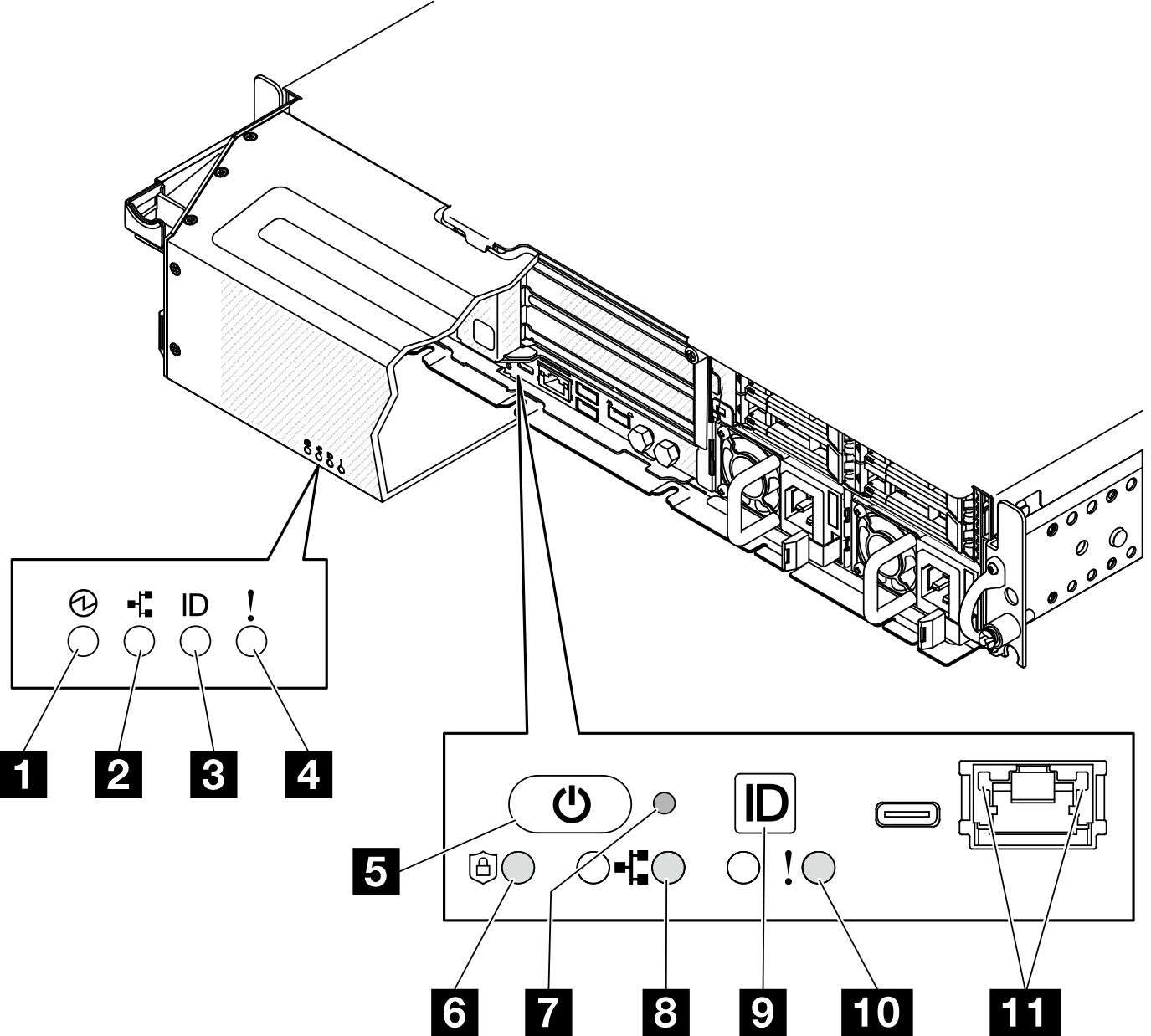
| LEDs visíveis em | |
| Painel de segurança | Vista frontal do servidor |
| 1 LED de status de energia (verde) | 5 Botão liga/desliga com LED de status de energia (verde) |
| 2 LED de atividade de rede (verde) | 6 LED de segurança (verde) |
| 3 LED de ID do sistema (azul) | 7 Botão NMI |
| 4 LED de erro do sistema (amarelo) | 8 LED de atividade de rede (verde) |
| 9 Botão de ID do sistema com LED de ID do sistema (azul) | |
| 10 LED de erro do sistema (amarelo) | |
| 11 LEDs verdes da porta de gerenciamento de sistema do XCC (RJ-45 10/100/1.000 Mbps) | |
1 LED de status de energia (verde) / 5 Botão liga/desliga com LED de status de energia (verde)
Você pode pressionar o botão de energia para ligar o servidor após concluir a configuração do servidor. Você também pode segurar o botão de energia por vários segundos para desligar o servidor se não for possível desligá-lo do sistema operacional. Os estados do LED de energia são os seguintes:
| Status | Cor | Descrição |
|---|---|---|
| Desligado | Nenhuma | Nenhuma fonte de alimentação está corretamente instalada ou o LED propriamente dito falhou. |
| Piscando rápido (quatro vezes por segundo): | Verde | O servidor está desligado e não está pronto para ser ligado. O botão de energia está desabilitado. Isso durará aproximadamente 5 a 10 segundos. |
| Piscando devagar (uma vez por segundo): | Verde | O servidor está desligado e está pronto para ser ligado. É possível pressionar o botão de energia para ligar o servidor. |
| Aceso | Verde | O servidor está ligado. |
2 / 8 LED de atividade de rede (verde)
Quando esse LED está piscando, ele indica que o servidor está transmitindo ou recebendo sinais da LAN Ethernet.
3 LED de ID do sistema (azul) / 9 Botão de ID do sistema com LED de ID do sistema (azul)
Use o botão de ID do sistema e o LED azul de ID do sistema para localizar visualmente o servidor. Cada vez que você pressionar o botão de ID do sistema, o estado do LED de ID do sistema é alterado. O LED pode ser alterado para aceso, piscando ou apagado. Também é possível usar o Lenovo XClarity Controller ou um programa de gerenciamento remoto para alterar o estado do LED de ID sistema com o objetivo de ajudar a localizar visualmente o servidor entre outros servidores.
4/10 LED de erro de sistema (amarelo)
O LED de erro do sistema ajuda a determinar se há erros no sistema.
| Status | Cor | Descrição | Ação |
|---|---|---|---|
| Ligado | Amarelo | Um erro foi detectado no servidor. As causas podem incluir um ou mais dos seguintes erros:
| Verifique o log de Eventos para determinar a causa exata do erro. |
| Desligado | Nenhuma | O servidor está desligado ou está ligado e funcionando corretamente. | Nenhuma. |
6 LED de segurança (verde)
- Aceso sólido: o servidor está funcionando com o recurso de segurança ativado.
- Piscando: o servidor está no Modo de bloqueio do sistema. Ative ou desbloqueie o sistema para operação.
- Apagado: nenhum recurso de segurança está ativado no servidor.
7 Botão NMI
Pressione este botão para forçar uma interrupção não mascarável no processador. Pode ser necessário utilizar uma caneta ou a ponta de um clipe de papel para pressionar o botão. Também é possível usá-la para forçar um dump de memória da tela azul. Use este botão somente quando for instruído a fazer isso pelo Suporte Lenovo.
11 Porta de gerenciamento de sistema do XCC (10/100/1.000 Mbps RJ-45) LEDs
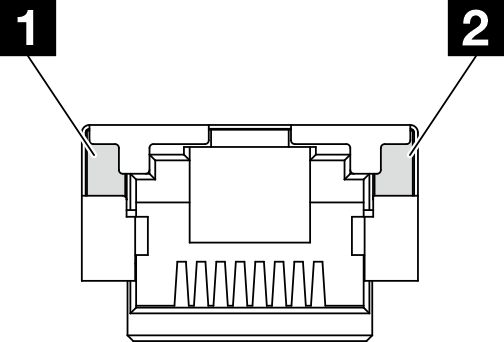
| LED | Descrição |
|---|---|
| 1 Porta de gerenciamento de sistema do XCC (10/100/1.000 Mbps RJ-45) LED de link | Use este LED verde para diferenciar o status de conectividade de rede:
|
| 2 Porta de gerenciamento de sistema do XCC (10/100/1.000 Mbps RJ-45)LED de atividade | Use este LED verde para diferenciar o status da atividade de rede:
|